Wartefunktionen
Macro Recorder kann die Wiedergabe eines Makroscripts für eine definierte Zeit in Millisekunden anhalten, auf einen Tastendruck, eine Texteingabe, ein Dateiänderungsereignis, eine Änderung der Pixelfarbe oder das Erscheinen einer Bitmap oder eines Textes in einem anpassbaren Bereich des Computer-Desktops warten.

Wartezeit
Pausiert die Makrowiedergabe für die angegebene Zeit in Millisekunden (msec), damit der Computer die Vorgänge abschließen kann.
Die Zeit, die benötigt wird, um eine Webseite zu laden oder eine Berechnung durchzuführen, kann stark variieren, abhängig von der aktuellen CPU-Auslastung und anderen Faktoren, wie z.B. Energiesparschemata und anderen im Hintergrund laufenden Aufgaben. Die Wartezeit muss lang genug sein, um den langsamsten Computer unter den schlechtesten Bedingungen zu unterstützen.
Die Pixel-Farberkennung kann die Wartezeiten effizient minimieren, da Macro Recorder hier exakt nur so lange wartet, bis der Computer die aktuelle Aufgabe erledigt hat, anstatt eine feste Zeit abzuwarten.
1 Sekunde = 1.000 msec. 1 Minute = 60.000 msec.1 Stunde = 3.600.000 msec.
Auf Tastenkombination warten
Pausiert die Makrowiedergabe bis die angegebene Tastenkombination betätigt wurde, damit der Computer die Vorgänge abschließen kann.
Alternativ können Sie mehrere Warte-Aktionen mit Abfragen für verschiedene Tastenkombination aneinanderreihen, die mit einer Goto-Schleife fortlaufend wiederholt wird. So können Sie durch Betätigen von Tastenkombinationen zu verschiedenen Bereichen Ihres Skripts springen.
Die Pixel-Farberkennung kann die Wartezeiten effizient minimieren, da Macro Recorder hier exakt nur so lange wartet, bis der Computer die aktuelle Aufgabe erledigt hat, anstatt eine feste Zeit abzuwarten.
Warten auf Texteingabe
Pausiert die Makrowiedergabe bis der angegebene Text eingegeben wurde.
Warten auf Dateiereignis
Warten auf Pixelfabe
Pausiert die Makrowiedergabe, bis ein bestimmtes Anzeigepixel die angegebene Farbe annimmt:
Macro Recorder muss Pausen einlegen, bis ein Prozess abgeschlossen ist, eine Berechnung durchgeführt wird oder eine Website geladen wurde, bevor das Makroskript fortfahren kann. Es gibt jedoch keine direkte Kommunikation mit der kontrollierten Anwendungen, die Macro Recorder zum Fortfahren veranlassen könnte.
Es gibt jedoch einen Trick: Da die meisten Vorgänge auf Ihrem Computer dazu führen, dass Programmfenster, Schaltflächen, Beschriftungen oder Bilder erscheinen, verschwinden oder sich ändern, kann dieser visuelle Hinweis als Auslöser für Macro Recorder verwendet werden. Eine solche Änderung auf dem Monitor bewirkt, dass sich die Pixel in eine bestimmte Farbe ändern. Die Farben können sich je nach aktuellem Bild oder Zustand einer Schaltfläche (die den Zustand eines Programms wiedergibt) ändern.
Beispiel: Wenn Sie möchten, dass Macro Recorder Ihren Browser automatisiert, muss es warten, bis eine Webseite geladen ist. Ein guter Indikator für das vollständige Laden ist das Webseitensymbol ("Favicon") links in der Browser-Titelzeile.
Die Aktion "Pixelfarbenerkennung" der Macro Recorder Pro Edition überwacht die Farbänderung eines bestimmten Pixels. Wenn das Pixel in die definierte Farbe wechselt, fährt das Makro mit der Aktion fort, die durch das Label angegeben ist (Standard ist der nächste Schritt).
Ein anpassbarer Timeout bricht die Aufnahme ab oder startet sie neu oder springt zu einem anderen Abschnitt der Aufnahme, der durch ein Label angegeben ist.
Diese Funktion maximiert die Automatisierungsgeschwindigkeit und stellt gleichzeitig sicher, dass selbst die langsamsten Computer mit dem Makro Schritt halten können.
Wenn Sie die zugrunde liegende Anwendung nicht mit einem Mausklick beeinflussen möchten, drücken Sie die einstellbare Tastenkombination zum "" (standardmäßig die Leertaste), um die gewünschte Pixelposition zu erfassen.
Empfohlene Anwendung
- Zeichnen Sie die gewünschten Aktionen auf.
- Durchsuchen Sie die Makroliste nach Warteereignissen.
- Überprüfen Sie, welches Pixel vor/nach dem Warteereignis die Farbe konstant ändert.
- Ersetzen Sie die Wartezeit durch eine entsprechende Pixelfarbenerkennung.
- Optional können Sie zusätzliche Warteaktionen nach der Pixel-Farberkennung hinzufügen, wenn das Makro für die Anwendung von Drittanbietern zu schnell ausgeführt wird.
Der Timeout-Bereich bietet Rückfalloptionen, wenn die überwachte Farbe nicht innerhalb der konfigurierten Wartezeit erscheint. Die Makroausführung kann entweder abbrechen, von Grund auf wiederholen oder das Nichterscheinen der Farbe ignorieren und einfach fortfahren.
Warten auf Änderungen auf dem Desktop
Diese Funktion wartet auf eine Veränderung im definierten Bereich des Desktops oder eines Programms.
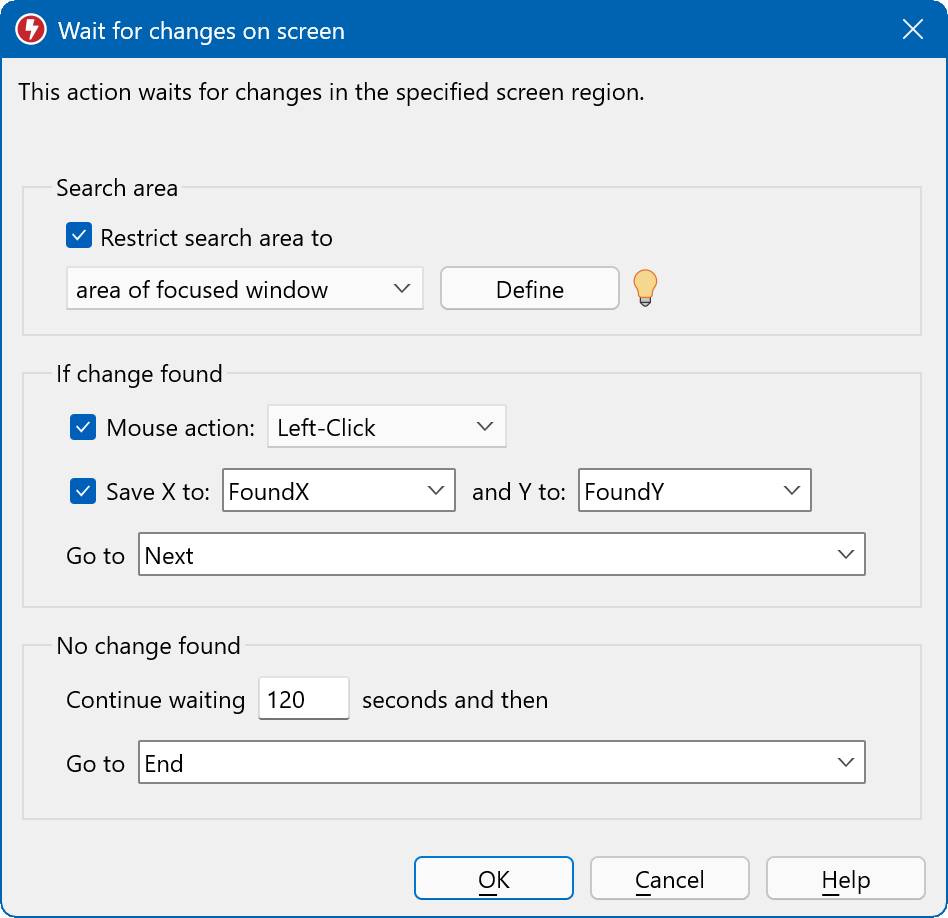
Wenn eine Änderung festgestellt wird, kann sie entweder auf den geänderten Bereich des Bildschirms klicken, die XY-Koordinaten der Bildschirmänderung speichern oder zu einem bestimmten Abschnitt Ihres Skripts verzweigen, der durch sein Label definiert ist.
Wurde innerhalb des festgelegten Zeitraums keine Änderung festgestellt, kann die Funktion optional zu einem anderen Abschnitt Ihres Skripts verzweigen.
